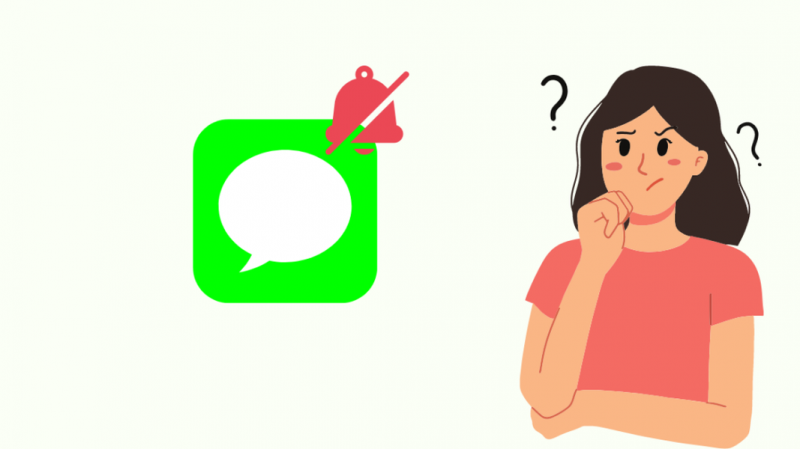Veľa píšem svojmu bratovi na iMessage, hlavne cez víkend, keď sa má hrať zápas NFL.
Keď som mu písal, iMessage zrazu povedal, že má upozornenia stíšené, ale keď sa vrátil k esemeske, povedal, že ich nemal stíšené.
Rozhodol som sa tomu prísť na koreň, pretože by mi to mohlo prekážať, ak by som sa s ním potreboval porozprávať o niečom naliehavejšom.
Po tom, čo som strávil veľa času skúmaním toho, ako funguje režim Nerušiť a Zameranie, zmizlo malé upozornenie v iMessage.
Ak má osoba, s ktorou sa rozprávate cez iMessage, stíšené upozornenia, môžete ju požiadať, aby vypla režim sústredenia alebo pridala svoj kontakt do zoznamu obľúbených kontaktov, aby sa režim sústredenia vynechala.
Keď sa dostanete na koniec tohto článku, budete môcť túto správu tiež rýchlo a jednoducho vypnúť.
Čo to znamená, keď niekto stíšil upozornenia?
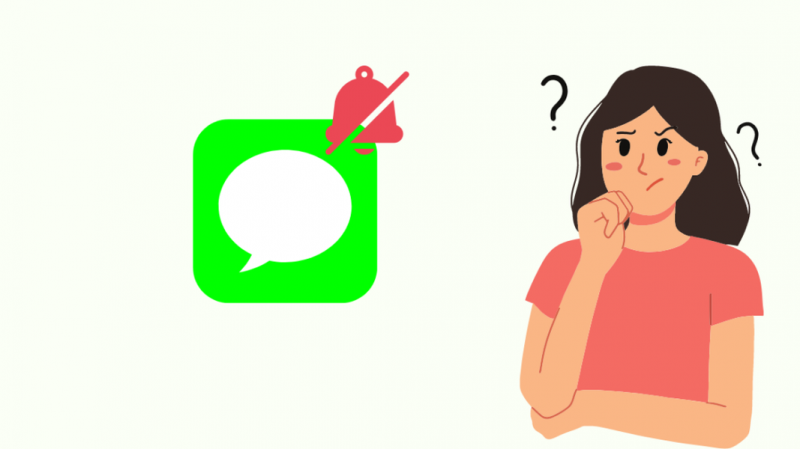
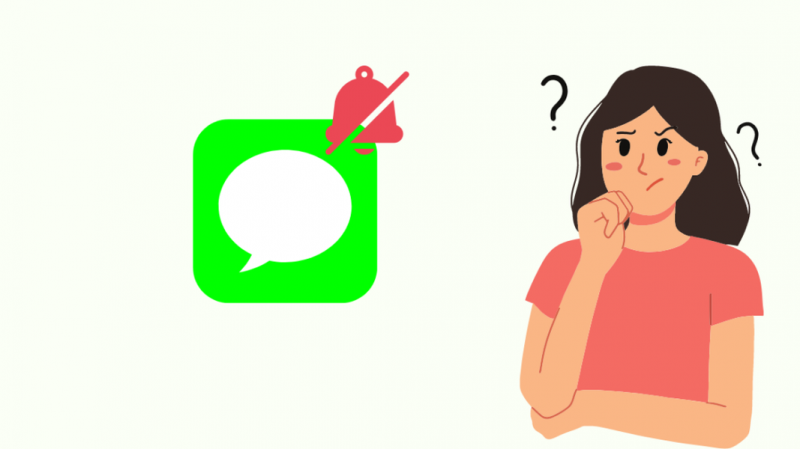
iPhone má režim zaostrenia, ktorý funguje ako Nerušiť, ale po vypnutí zobrazuje všetky upozornenia, ktoré ste dostali, keď bol zapnutý.
Ak je tento režim zapnutý, ako láskavosť k vašim kontaktom, aby vedeli, kedy očakávať odpoveď na svoje správy, im iMessage oznámi, že máte momentálne vypnuté upozornenia.
Pokiaľ nenastavili režim zaostrenia tak, aby umožňoval upozornenia od niektorých kontaktov, všetky upozornenia od všetkých kontaktov neupozornia osobu používajúcu telefón.
Uvidíme, ako môžete vypnúť režim zaostrenia, ak ste ho zapli náhodou, a ako môžete do režimu zaostrenia pridať výnimky.
Tiež uvidíme, čo môžete urobiť, ak režim zaostrenia nie je zapnutý, ale stále vidíte, že upozornenia sú na druhej strane stíšené.
Vypnite režim zaostrenia
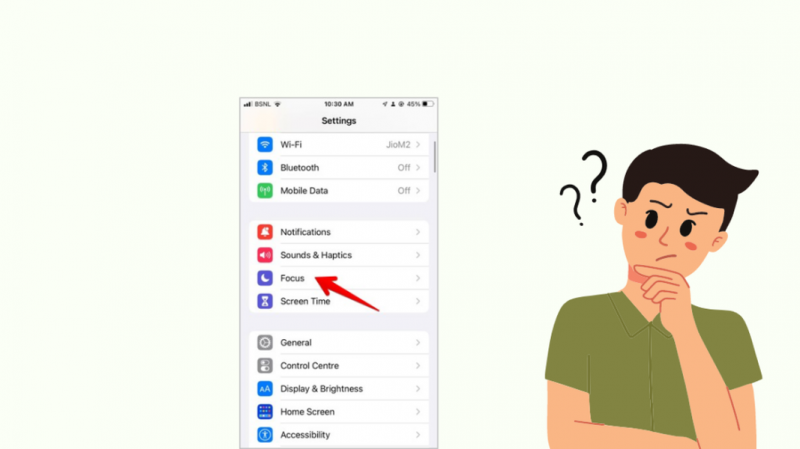
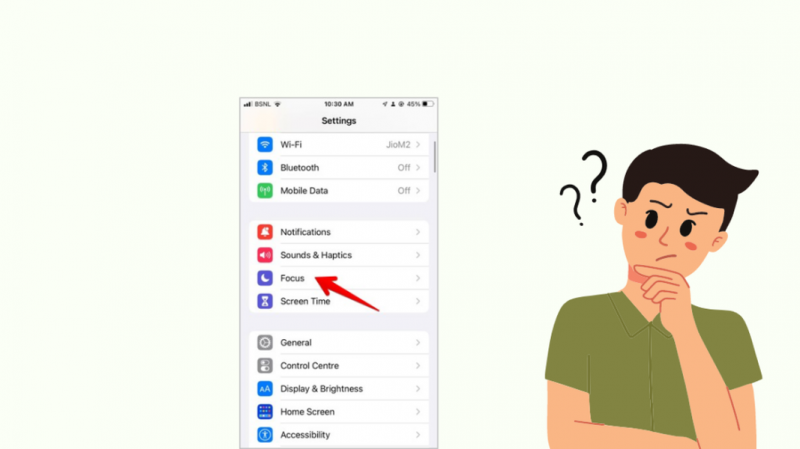
Najprv môžete požiadať osobu, ktorá má správu stlmenú upozornením, aby vypla režim zaostrenia, ak ho má zapnutý.
Režim zaostrenia je dôvod, prečo iMessage zobrazuje toto upozornenie, takže ak chcete vypnúť režim zaostrenia na zariadeniach iOS:
- Otvorte potiahnutím nadol z pravej hornej časti obrazovky Riadiace centrum .
- Klepnite Zamerajte sa .
Režim zaostrenia môžete vypnúť aj klepnutím a podržaním ikony zaostrenia na uzamknutej obrazovke.
Povedzte im, aby zapli Focus len vtedy, keď chcú blokovať všetky upozornenia a chcú sa sústrediť na čokoľvek, čo práve robia.
Môžete ich tiež požiadať, aby skontrolovali, či majú ikona polmesiaca na ich chate s vašou službou iMessage, a ak áno, budú musieť zapnúť upozornenia na rozhovor pomocou služby iMessage.
Vypnúť zdieľanie zaostrenia
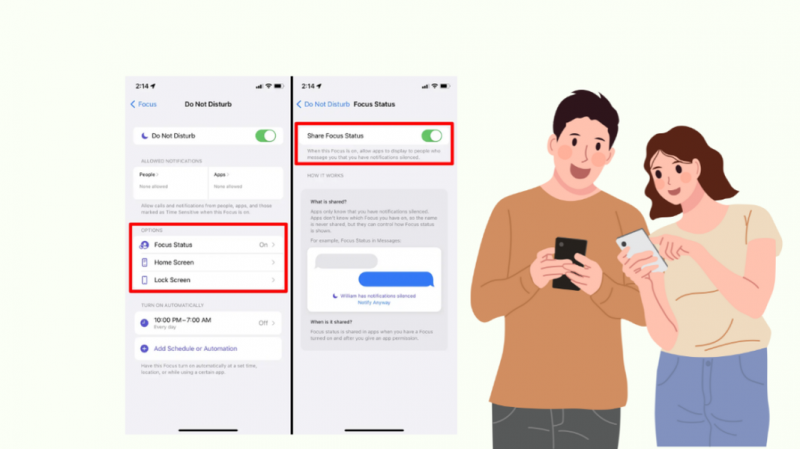
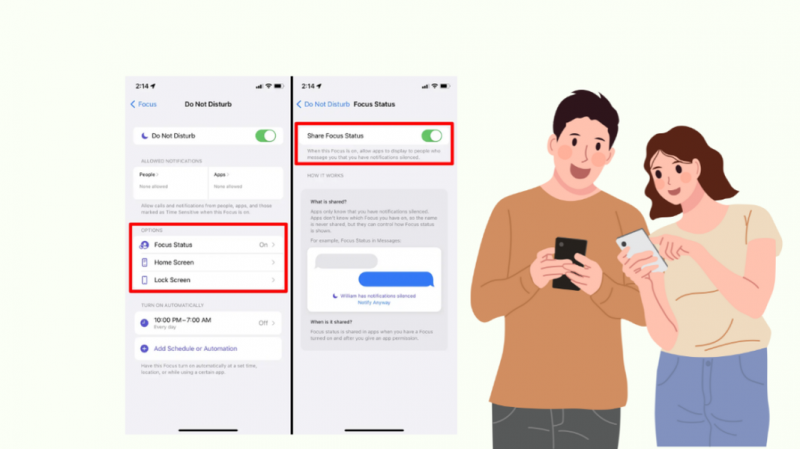
Zariadenia Apple vám tiež umožňujú zdieľať Focus medzi zariadeniami pomocou rovnakého Apple ID, takže zapnutím Focus na jednom zariadení ho vypnete pre všetky zariadenia používajúce rovnaké Apple ID.
Váš kontakt v iMessage mohol mať zapnutú funkciu Focus na svojom iPade alebo Macu a v dôsledku toho ju zapol aj pre svoj iPhone, pretože mal zapnutú funkciu Focus Share.
Požiadajte ich, aby vypli Focus share v systéme iOS podľa nasledujúcich krokov:
- Ísť do nastavenie .
- Klepnite Zamerajte sa .
- Vypnúť Zdieľať naprieč zariadeniami .
Ak to chcete urobiť na počítači Mac:
- Kliknite na Apple ikonu v pravom hornom rohu obrazovky.
- Vyberte Systémové preferencie > Upozornenia a zameranie .
- Zrušte začiarknutie Zdieľajte medzi zariadeniami . Zaškrtávacie políčko nájdete pod zoznamom v ľavej časti okna.
- Potvrďte výzvu, ktorá sa zobrazí.
Keď je nastavenie Focus Share vypnuté, skontrolujte, či pri pokuse o odoslanie správy danej osobe v iMessage nezmizlo upozornenie na stíšené upozornenia.
Povoľte aplikácii Kontakty cez režim zaostrenia
Režim zaostrenia vám v prípade núdze umožňuje povoliť určité kontakty, takže požiadajte osobu, ktorá má upozornenia v iMessage stíšené, aby vás pridala do zoznamu vyňatých kontaktov.
To im umožní naďalej používať režim Focus, kedykoľvek budú chcieť, ale budete sa k nim môcť dostať, pretože ste oslobodení od obmedzení, ktoré Focus uvalil na telefón.
Ak chcete povoliť kontakt v režime zaostrenia:
- OTVORENÉ nastavenie .
- Ísť do Zamerajte sa a vyberte režim zaostrenia, do ktorého chcete pridať kontakt.
- Klepnite Ľudia , potom + tlačidlo pod Povolení ľudia .
- Vyberte kontakt, pre ktorý chcete urobiť výnimku, a klepnite na hotový .
Požiadajte ich, aby skontrolovali zoznam povolených osôb pre váš kontakt, a keď tam bude, zapnutím tohto režimu zaostrenia sa nezastavia upozornenia od daného kontaktu.
Možno to bude musieť urobiť pre všetky aktuálne nastavené režimy zaostrenia, ak vás chcú nechať prejsť bez ohľadu na režim zaostrenia, ktorý zapli.
Pridajte svoj kontakt medzi obľúbené
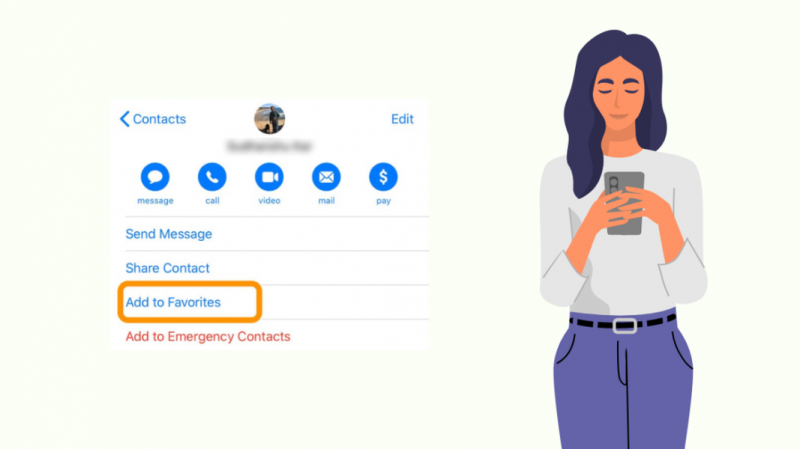
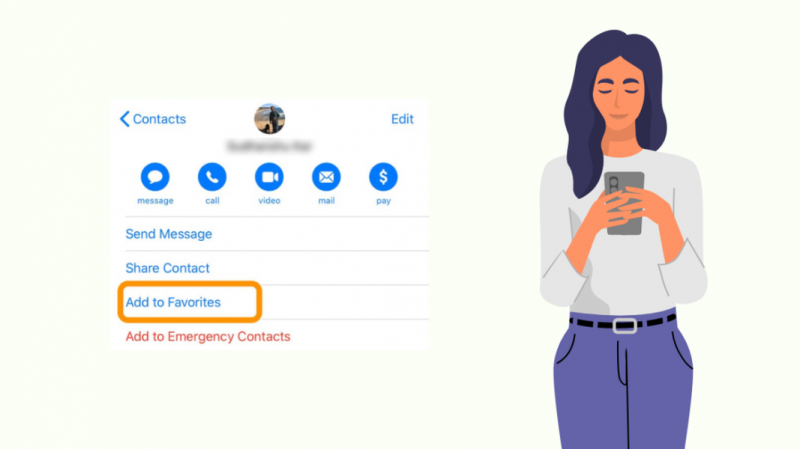
Môžete tiež pridať akýkoľvek kontakt, ktorý chcete nechať prejsť, keď je zapnuté zaostrovanie, medzi obľúbené bez toho, aby ste sa museli trápiť s nastaveniami zaostrenia.
Požiadajte osobu, aby pridala váš kontakt do zoznamu obľúbených podľa nasledujúcich krokov:
- Ísť do Kontakty .
- Posuňte zobrazenie nadol a vyberte zmluvu, ktorú chcete pridať ako obľúbenú.
- Znova prejdite nadol a klepnite na Pridať k obľúbeným .
Všetky kontakty v zozname obľúbených obídu všetky režimy zaostrenia vrátane režimu Nerušiť, čo znamená, že nemusíte pridávať kontakt jednotlivo do každého režimu zaostrenia, ktorý používate.
Reštartujte svoj telefón
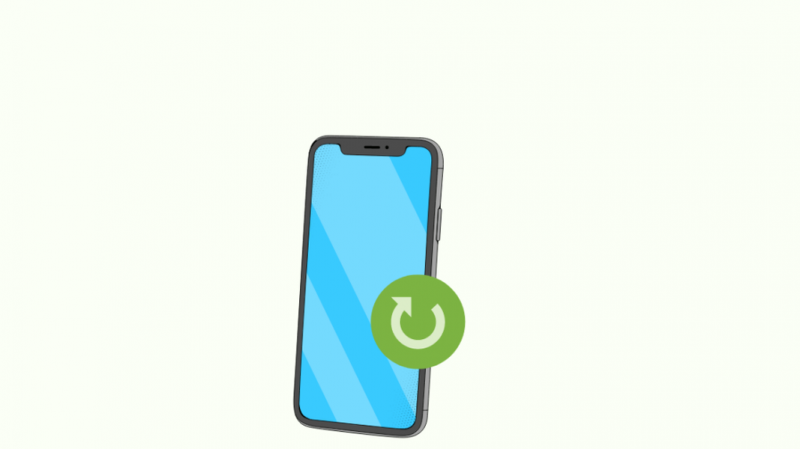
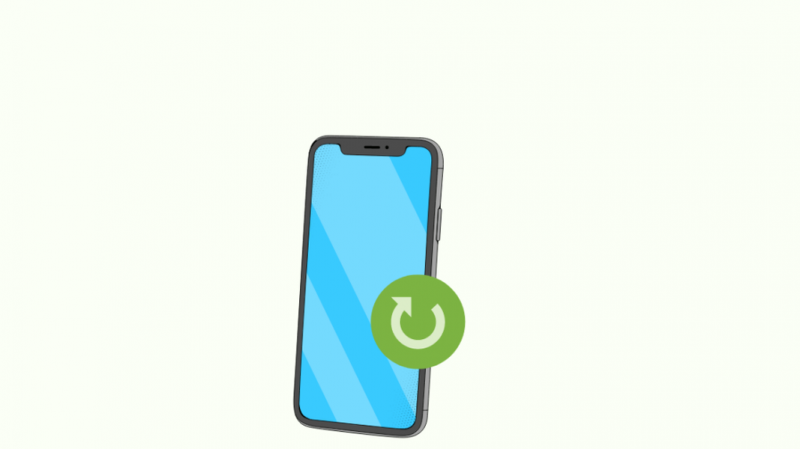
Ak sa zdá, že vypnutím režimu zaostrenia alebo pridaním kontaktu medzi obľúbené nezmizla správa stíšených upozornení, môžete osobu požiadať, aby si reštartovala telefón.
Reštartovanie telefónu:
- Stlačte a podržte vypínač.
- Keď sa zobrazí posúvač, pomocou neho vypnite telefón.
- Keď sa telefón vypne, stlačte a podržte tlačidlo napájania, kým sa telefón znova nezapne.
Keď sa telefón danej osoby reštartuje, môžete skontrolovať iMessage a zistiť, či upozornenie nezmizlo.
Môžete ich požiadať, aby reštartovali telefón niekoľkokrát, ak prvé reštartovanie neurobilo nič.
Aktualizujte iOS
Ak sa zdalo, že reštart nefunguje, požiadajte ich, aby aktualizovali systém iOS na svojom telefóne, aby sa opravila akákoľvek chyba, ktorá mohla spôsobiť upozornenie.
Ak chcete aktualizovať iOS:
- OTVORENÉ nastavenie .
- Klepnite generál a potom vyberte Aktualizácia softvéru .
- Klepnite Stiahnite si a nainštalujte a nainštalujte aktualizáciu.
Po dokončení aktualizácie sa telefón reštartuje, takže znova skontrolujte iMessage a zistite, či upozornenia už nie sú stíšené.
Kontaktujte spoločnosť Apple


Ak iMessage stále zobrazuje stíšené upozornenia aj po vyskúšaní všetkého, o čom som hovoril, požiadajte osobu, aby vzala telefón do neďalekého obchodu Apple Store, aby si ho mohla pozrieť.
Môže ísť o problém so softvérom, ktorý môže spoločnosť Apple zvyčajne opraviť zadarmo.
Môžete to skúsiť opraviť aj telefonicky kontaktovaním Podpora Apple .
Záverečné myšlienky
Zablokovanie sa líši od režimu Nerušiť alebo Zameranie a v prípade zablokovania nedostanete upozornenie na stíšenie upozornení.
Správy by jednoducho neboli doručené, bez ohľadu na to, kedy sa pokúsite správu odoslať.
Režim sústredenia je výkonný nástroj, ktorý vám pomôže pracovať na úlohe bez toho, aby vás obťažoval telefón, ale buďte opatrní, pretože naliehavé hovory alebo správy sa neprevezmú, pokiaľ ste nenastavili, aby mohli prechádzať správy a hovory od určitých ľudí. .
Môžete si tiež užiť čítanie
- Svieti iMessage pri zablokovaní na zeleno? [odpovedáme]
- Bude iMessage hovoriť doručené, ak je telefón vypnutý? Odpovedáme!
- Ako opraviť chybu pri odhlásení z iMessage: Jednoduchá príručka
- Telefónne číslo nie je zaregistrované v iMessage: Jednoduché riešenia
- Môžete si naplánovať text na iPhone?: Stručný sprievodca
často kladené otázky
Môže niekto vidieť, či ho stíšite v iMessage?
Ak ste niekoho umlčali v iMessage, nedostane upozornenie, že ste to urobili.
Ak máte zapnutý režim zaostrenia, osoba, ktorej posielate správy, uvidí, že máte vypnuté upozornenia.
Znamená to, že upozornenia sú stíšené?
Ak sa v rozhovore uvádza, že upozornenia boli stíšené, neznamená to, že vás daný kontakt zablokoval.
Na jednom zo svojich zariadení Apple mohli zapnúť režim zaostrenia, ktorý stlmí všetky upozornenia na všetkých zariadeniach.
Ako zistím, či som zablokovaný v iMessage?
Ak by ste boli zablokovaní na iMessage, nedostávali by ste žiadne aktualizácie stavu o správach, ktoré ste odoslali.
Nedozviete sa, či bola správa doručená alebo či ju daná osoba čítala, pretože ju nikdy nedostala.
Sú zablokované iMessages zelené?
Keď sa texty iMessage rozsvietia na zeleno, už vám neposielajú SMS cez iMessage a používajú bežnú službu SMS.
Môže to znamenať, že vás zablokovali v iMessage alebo stratili internetové pripojenie.